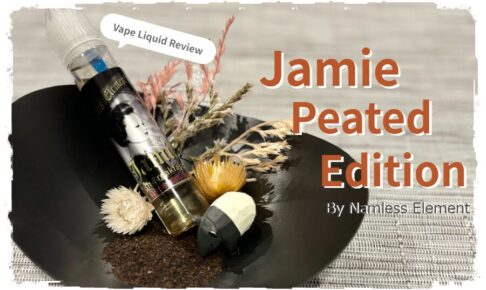初のゲーム系のネタです。
携帯ゲームといえば、モンストやパズドラが有名ですが、僕は「エレメンタルストーリー(エレスト)」をやってます。
課金勢ではないので地味にしか進めてませんが、結構ハマっちゃうんですよね。
どの携帯ゲームにも招待特典ってあると思うんですけど、エレストの招待特典が結構豪華なんですよね。
現在(2016/12/15時点)では、

- ★6:紅蓮のジャンヌ (1体あたりソウル20個)
- クリスタル 80個
- メタルボークコイン 5個
これが5人まで招待可能となっています。
・・・という事は、5人招待すると
- 紅蓮のジャンヌ(S99)
- クリスタル 400個
- メタルボーグコイン 25個
ということに・・・
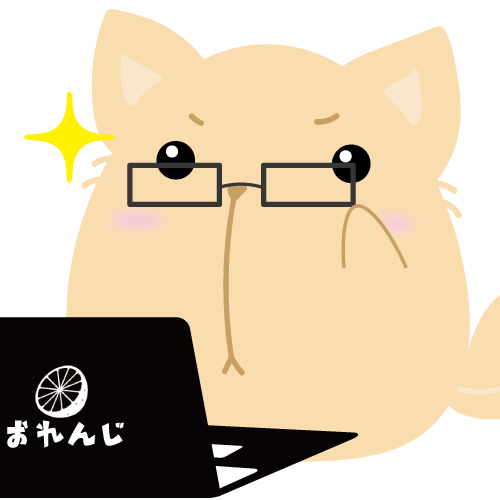
S99のモンスターと召喚ガチャ10連(クリスタル300個)が可能な特典ってすごい魅力的ですよね。
しかし、ふと我に返るわけです・・・
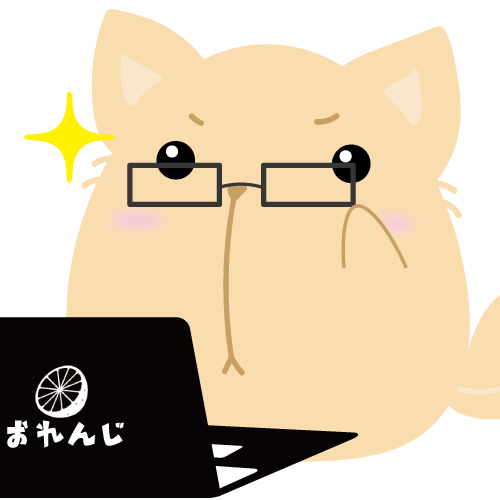
友達が少ないとかではなくて、一度招待してしまうともう招待できないので、頭打ちになってしまうんですよね。
これを解消する方法があります。
自分一人だけで招待特典を得る方法 伝授します!
どういう人がこの裏技を使えるのか
- エレストが動くサブのandroid端末1台
これだけでOKです。
メインアカウントの機種はiPhoneだろうがandroidだろうが関係ありません。
ここまで読んで、できない・・・て人もいると思います。ごめんなさい(;´・ω・)
ただ、メイン機がandroidな人はこの裏技を使えばもしかしたらメイン機だけでも可能かもしれません。
今回の検証機
- メイン機:SONY Xperia Z4 (SO-03G)
- サブ機:SONY Xperia Z3 Tablet Compact
二つとも “Android バージョン 6.0.1” です。
裏技実行の際は自己責任でお願いします!
主な手順(超効率化手順)
先に手順を箇条書きで説明します。
これでピンときた方は記事を読まなくてもできるかもしれません。
- 【サブ機】端末ユーザーをゲストに変更
- 【サブ機】Googleアカウントを作成
- 【サブ機】エレストをインストール
- 【サブ機】エレストをステージ3まで進める
- 【メイン機】サブ機のGoogleアカウントに招待メールを送信
- 【サブ機】招待メールのURLからエレストを再起動
- 【メイン機】招待特典をゲット
こんな感じです。 項目は多いですが、意外と簡単です。
では早速やってみましょう。
【サブ機】手順1~4:アカウント作成からエレストステージ3クリアまで
サブ機の作業です。メイン機は一旦放置しておきましょう。
【サブ機】端末ユーザーをゲストに変更
サブ機(Android)の「設定>ユーザー」をタップ
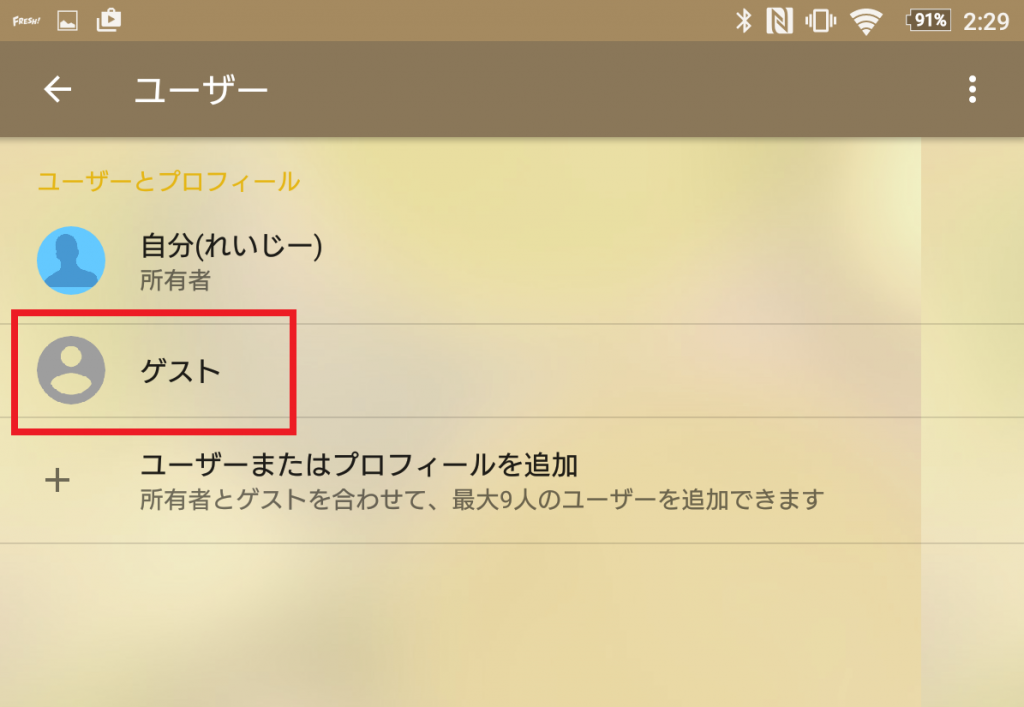
ここで「ゲスト」をタップ。すると、ゲスト用のホーム画面に切り替わります。
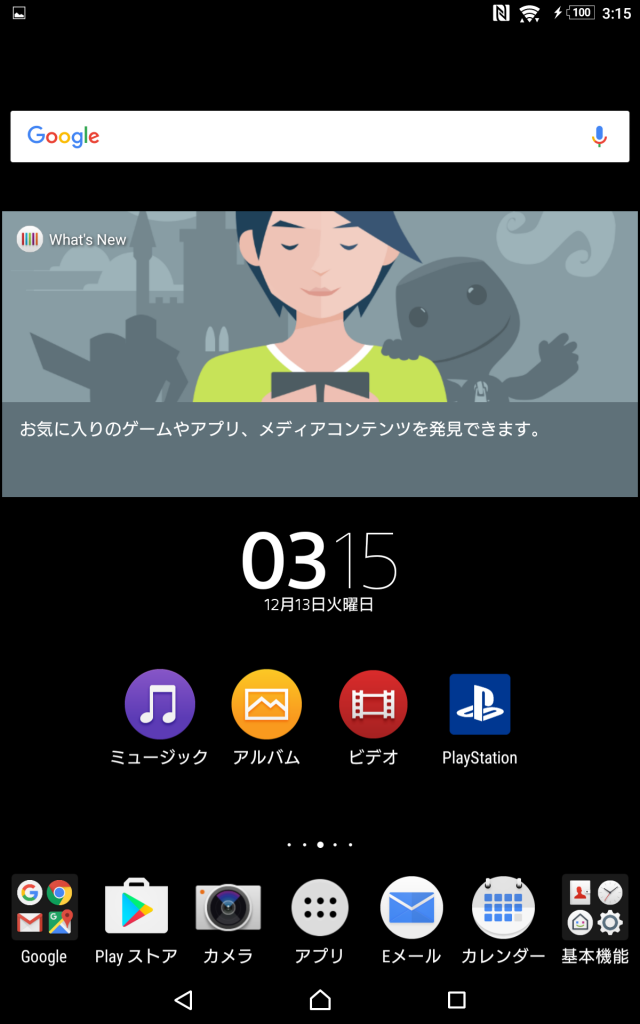
この時点で初期のホーム画面になり、ユーザーが切り替わったことが分かります。
【サブ機】Googleアカウントを作成
ユーザーが切り替わったという事はこのサブ機端末のGoogleアカウントが空っぽになったという事です。
そこでエレスト招待ようのGoogleアカウントを作成します。
「Playストア」のアプリをタップ
当然Googleアカウントは空なので、アカウント作成画面が自動的に立ち上がります。
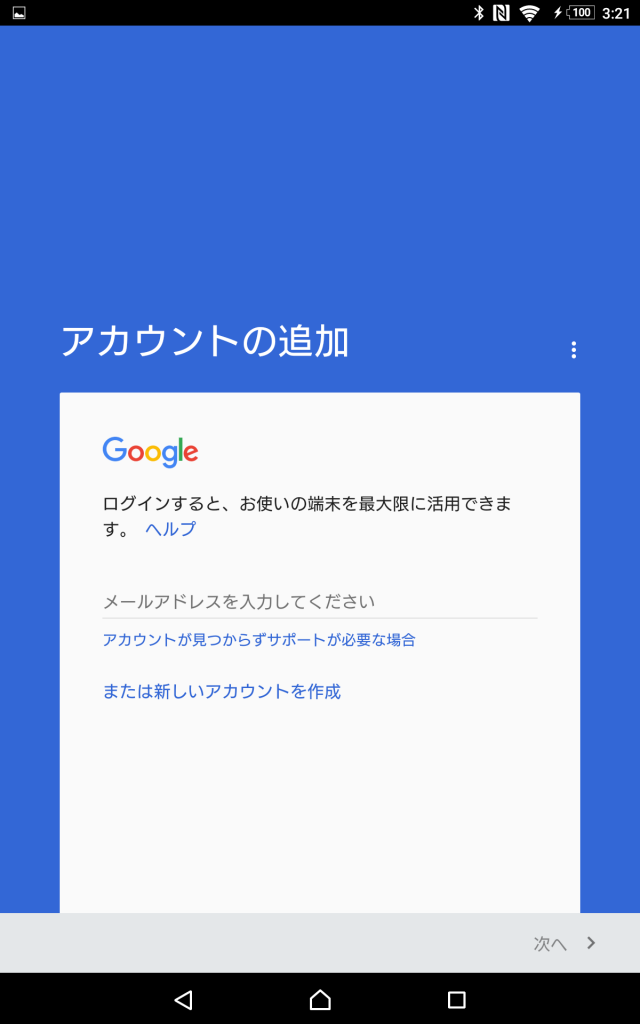
「または新しいアカウントを作成」をタップ
以降は通常のGoogleアカウント作成手順通りなので、スクショは割愛しますが、一応設定内容を説明します。
アカウント名を決定
招待の人数が把握できるように、私の場合は
姓:えれすと
名:1人目
とつけました。
基本情報:生年月日・性別
適当に設定します。
ログイン方法
ユーザー名(Gmailアドレス)を自由に設定。
パスワードの作成
適当に8桁のパスワードを設定。全部統一していいと思います。
電話番号を追加
入力せずに「スキップ」をタップ
プライバシーポリシーと利用規約
下までスクロールして「同意する」をタップ
Googleアカウント
「次へ」をタップ
お支払い情報の設定
「スキップ」を選択して「次へ」
これで自動的に「Play ストア」が立ち上がります。
【サブ機】エレストをインストール
「アプリ&ゲーム」を選択して「利用する」をタップ
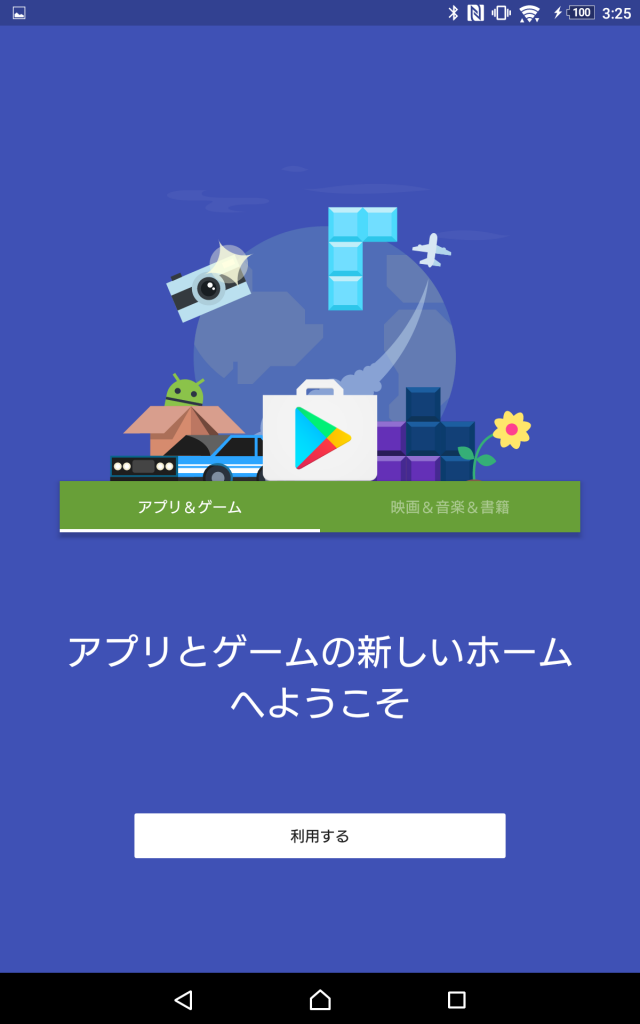
アプリがダウンロードできる Google Play の画面になるので、上の検索窓で「エレメンタルストーリー」を検索し、「インストール」をタップ。

インストールが完了したら、「開く」をタップ
Google Play ゲームのゲーマーID作成画面で「次へ」をタップ
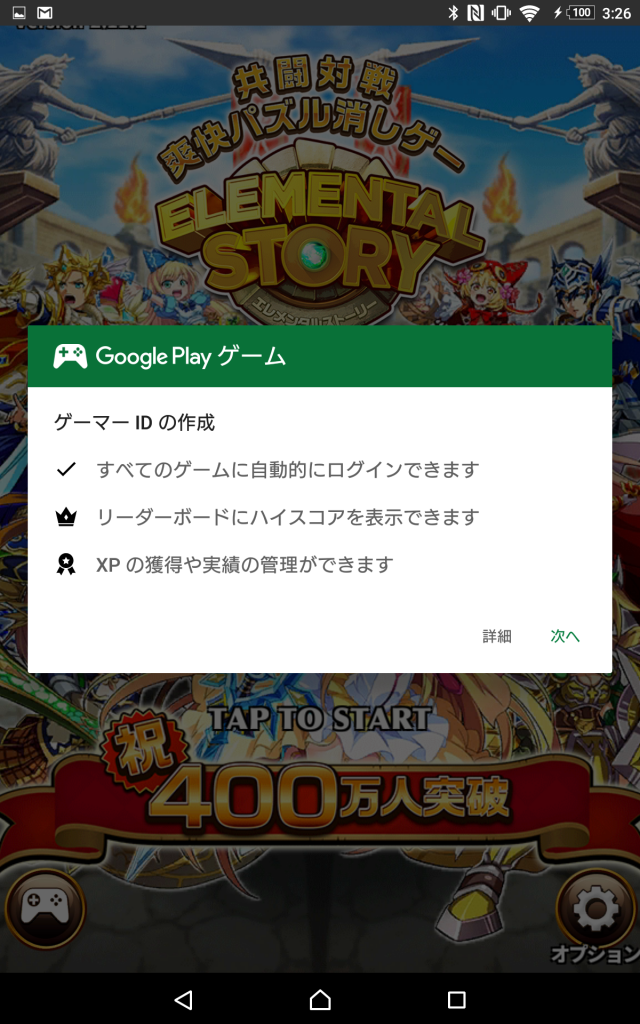
Play ゲームへのログイン で「キャンセル」
※これどっち選んでもよいです・・・どうせ捨てアカウントなので。

これでエレストのチュートリアル画面になります。
【サブ機】エレストをはじまりの島ステージ3まで進める
おなじみのチュートリアル画面になります。

はじまりの島ステージ3まで進めます。
ステージ2が終わるとデータダウンロードが始まります。メイン機でエレストでもしながら、ひたすら待ちましょう。

ステージ3までクリアしました。
ここで一旦エレストを終了します。
【メイン機】手順5:サブ機のGoogleアカウントに招待メールを送信
メイン機の招待機能を使いましょう。
エレストを起動。右下「メニュー」をタップし、一番上の「友達招待」をタップ
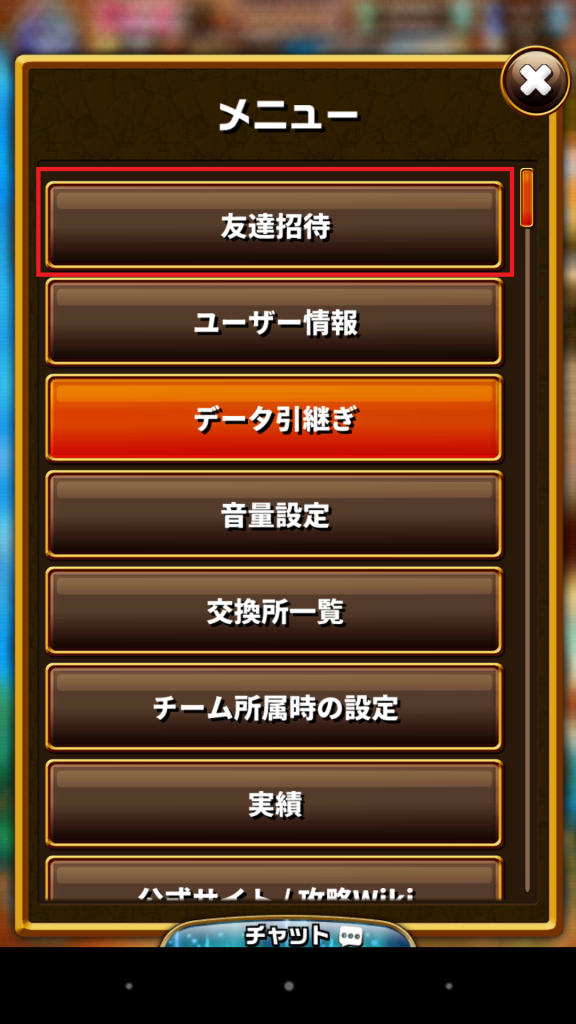
メールのマークをタップ。
自分の好きなメール機能を利用して、サブ機で作ったGoogleアカウントのGmail宛に送信。

【サブ機】招待メールのURLからエレストを再起動
サブ機でGmailを開きます。
「友達招待キャンペーン」のメールが届いているので、タップして中身を表示しましょう。

メール内のURLをタップ。 ブラウザ(chrome)を立ち上げます。
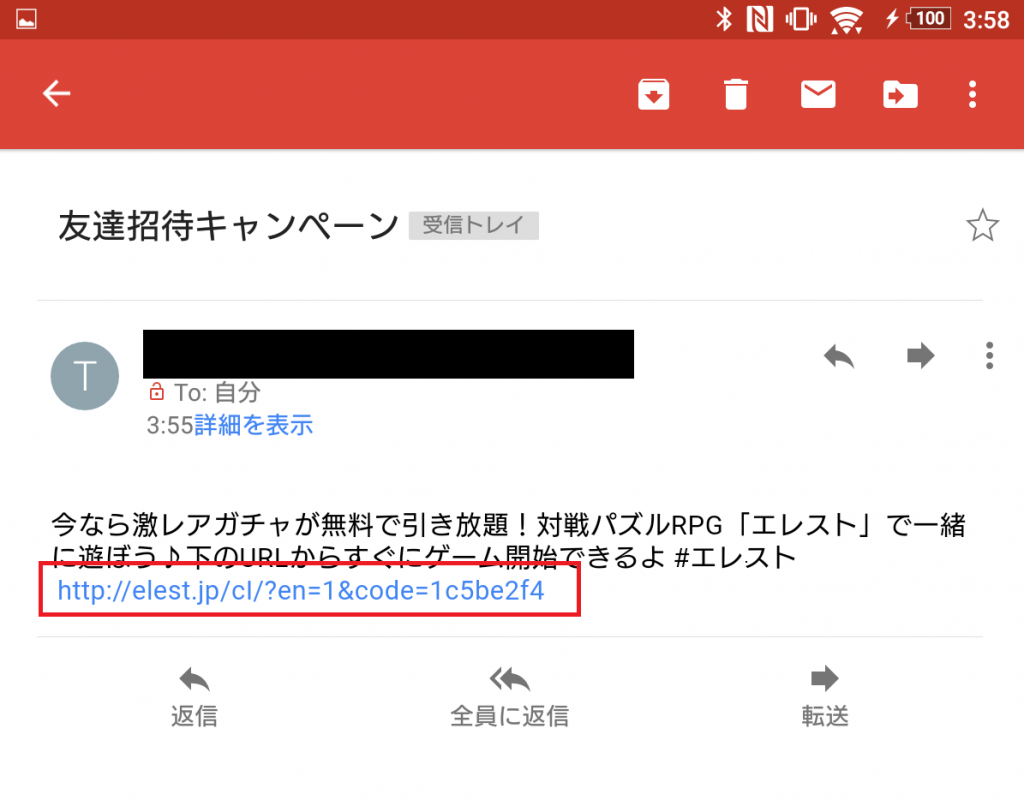
chromeが立ち上がる時にダイアログが出るかもしれませんが、適当に回答してブラウザを表示させてください。
「新規ユーザーの方はこちら」の枠内の「エレストを起動する」をタップ
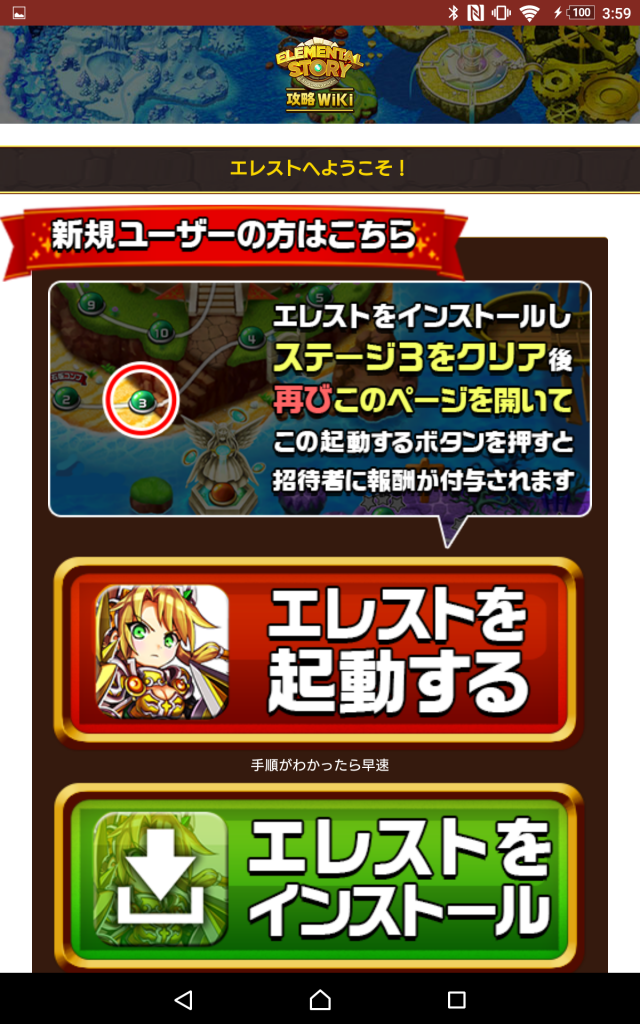
エレストが起動するので、「TAP TO START」をタップ
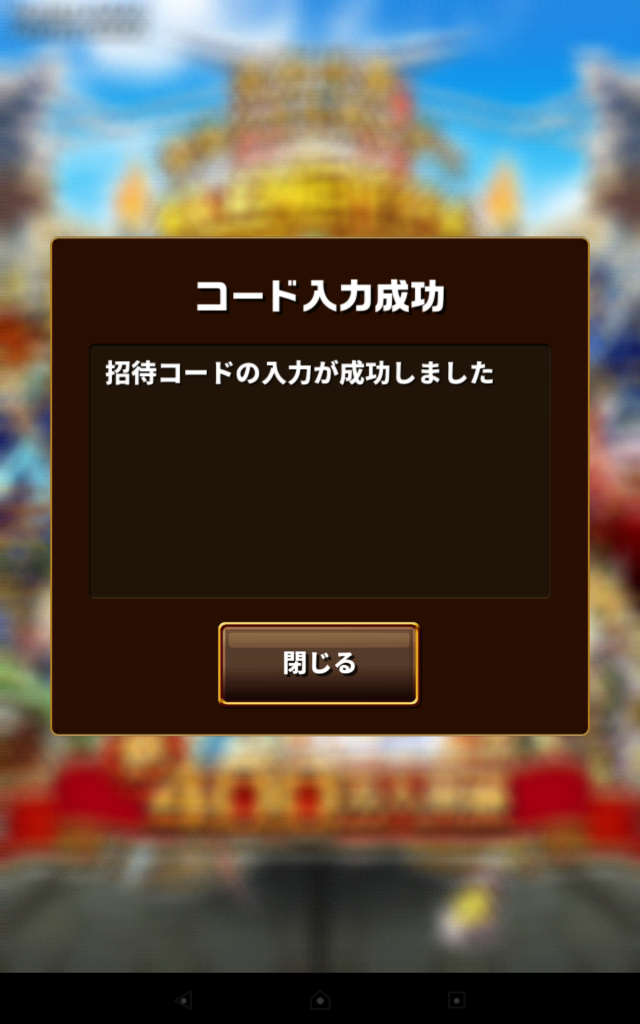
招待コードの入力が成功しました!!!(*’ω’*)
【メイン機】招待特典をゲット
早速メイン機で確認してみましょう。
エレストを再起動してみると・・・

プレゼントが3つ入ってる!!!!
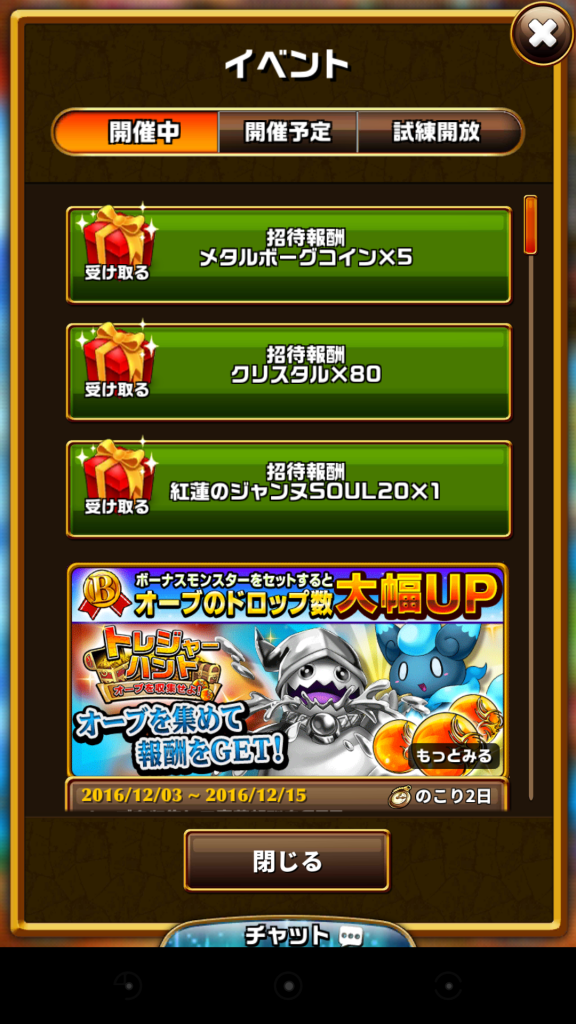
ちゃんと3つ招待報酬がありますね!
やったー!!

4回目の招待なので、紅蓮のジャンヌもソウル80になりました♪
後始末:サブ機のユーザー戻し
サブ機で作ったゲストユーザーを削除しましょう。
「ゲストを削除」をタップすると自動的にメインユーザー(所有者)に切り替わります。
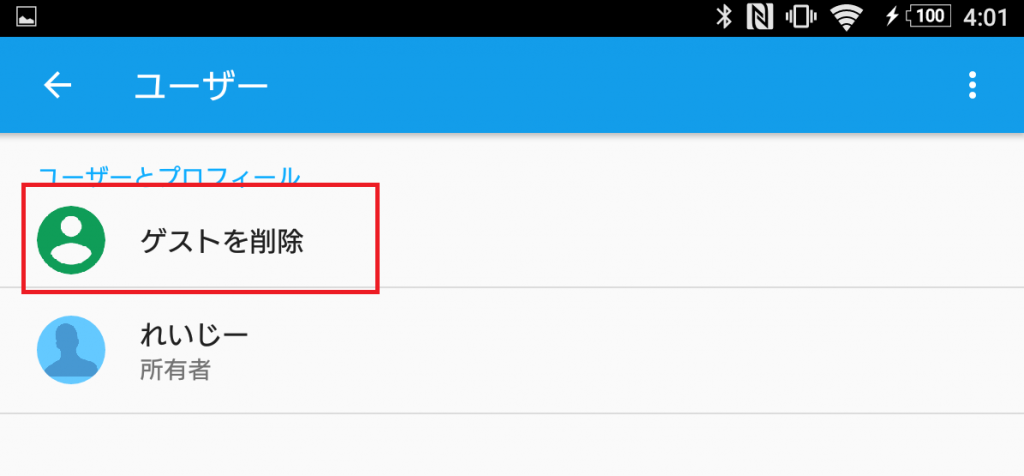
何人も招待する場合はまたこの画面からスタートして、手順1に戻ります。
これは同じ端末(IPアドレス)からのGoogleアカウント連続作成を防止するもののようで、「数時間~数日置く」や「IPアドレスを変更する」といった方法で解消できます。
連続して招待するのは2人くらいにとどめておき、後日また2人分を招待するといった形をとることをお勧めします
まとめ
いかがでしたでしょうか。
最初は時間かかるかもしれませんが、慣れると1アカウントあたり大体15~20分くらいで招待が完了します。
ちなみに、メールの送信する順番はアカウントが作成されていればいつでも構いません。
今回は分かりやすくセクションごとに区切っていますが、サブ機のデータダウンロード中に招待メールを送るのが一番最速な招待の手順になります。
無課金勢にも重要なクリスタルだし、招待特典のキャラは課金勢であっても入手しておきたいですよね。
この機会に自分一人で招待を完結する方法をマスターしておきましょう!